Win11限制可保留带宽怎么设置|Win11释放保留带宽
来源:PE吧 作者:Bill 发布于:2022-01-05 17:24:28 浏览:2049
释放可保留带宽,可以让电脑快起来,但是有些Win11用户不知道怎么设置,这篇文章是PE吧给大家带来的Win11限制可保留带宽设置方法。
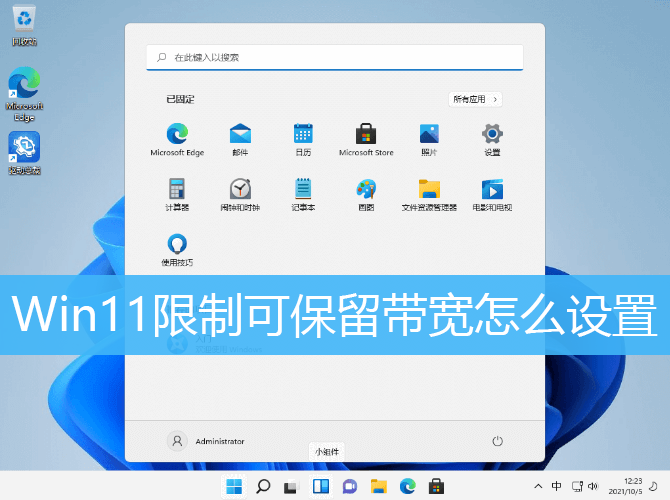
1、首先,按 Win + R 组合键,打开运行,输入 gpedit.msc 命令;
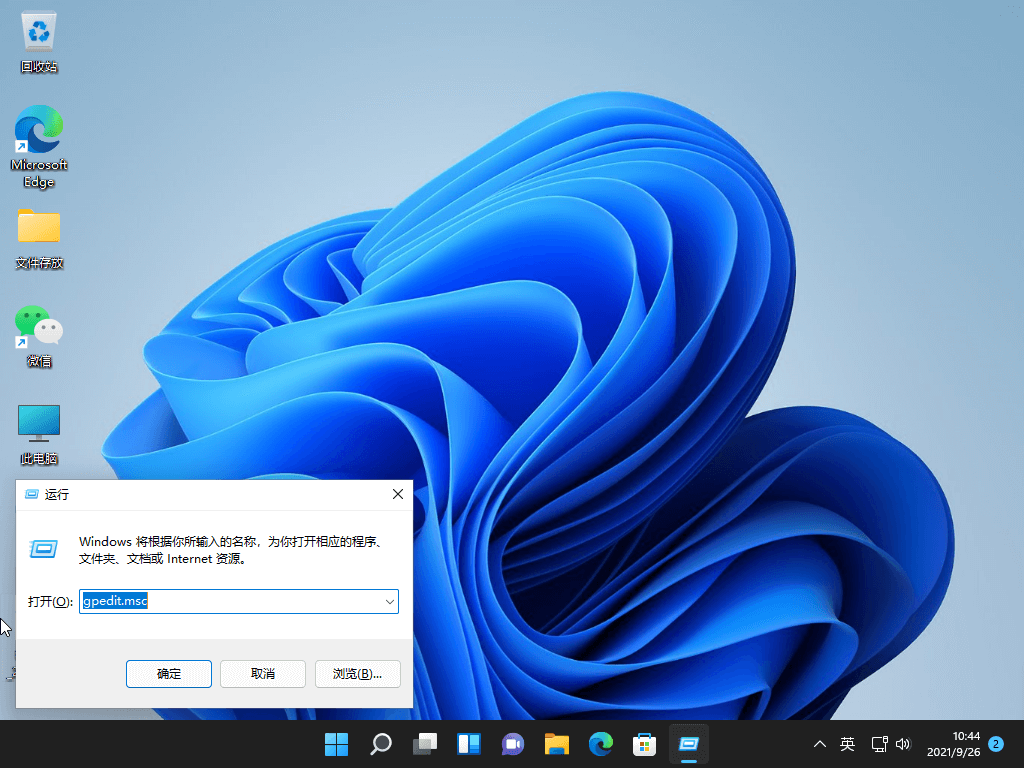
2、按确定或回车,就可以快速打开本地组策略编辑器了;
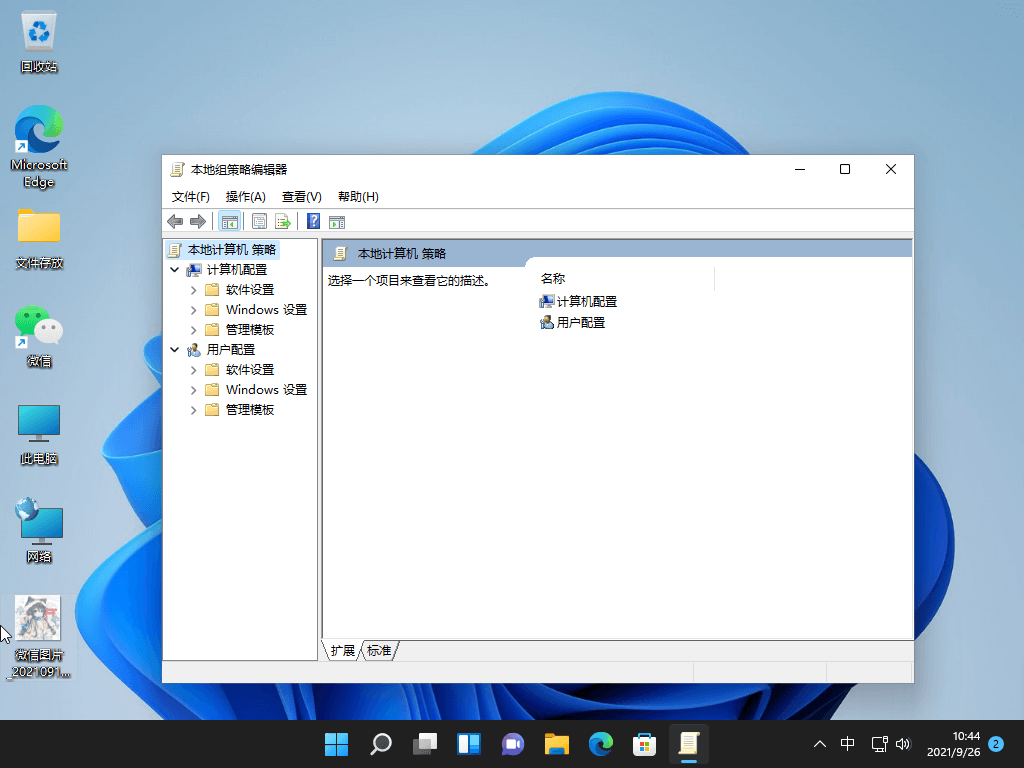
3、本地组策略编辑器窗口,左侧依次点击展开:计算机配置/管理模板/网络,右侧双击打开Qos 数据包计划程序;
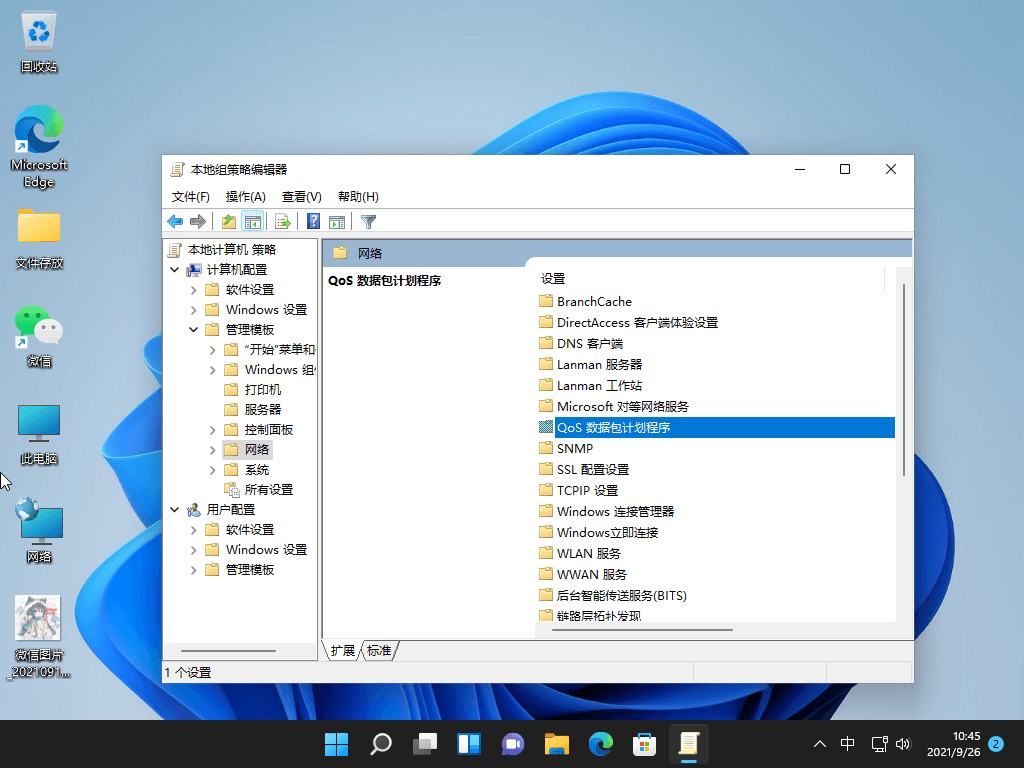
4、接着,再双击限制可保留带宽;
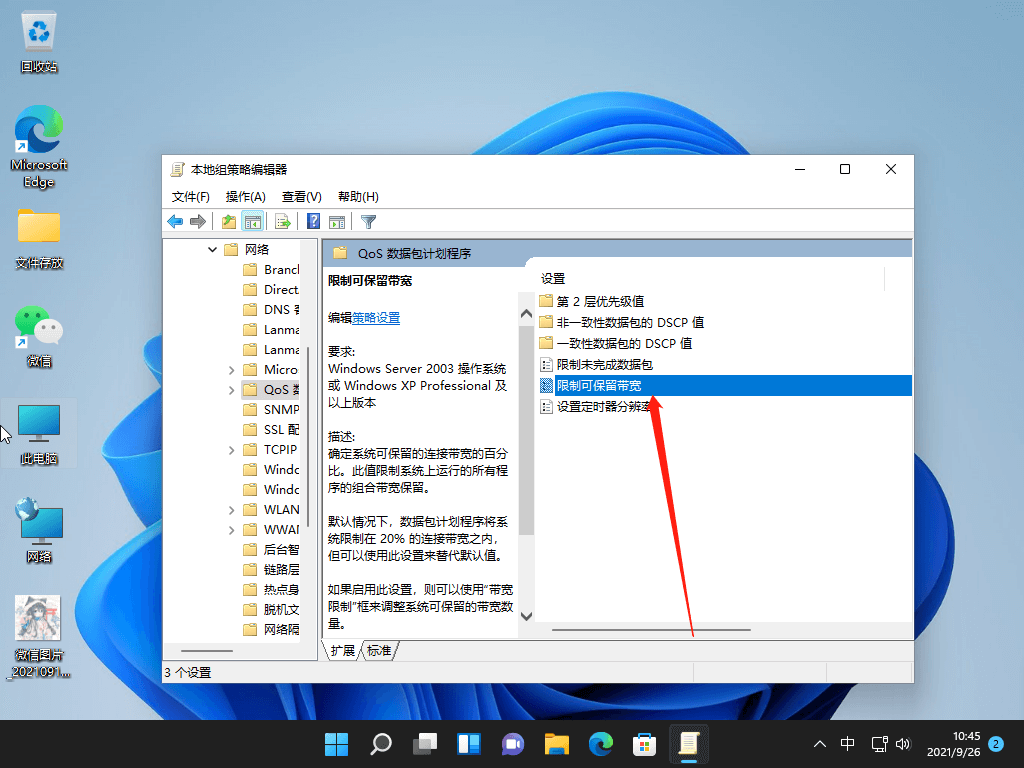
5、限制可保留带宽窗口,选择已启用,并且将带宽限制设置为0,最后点击确定即可;
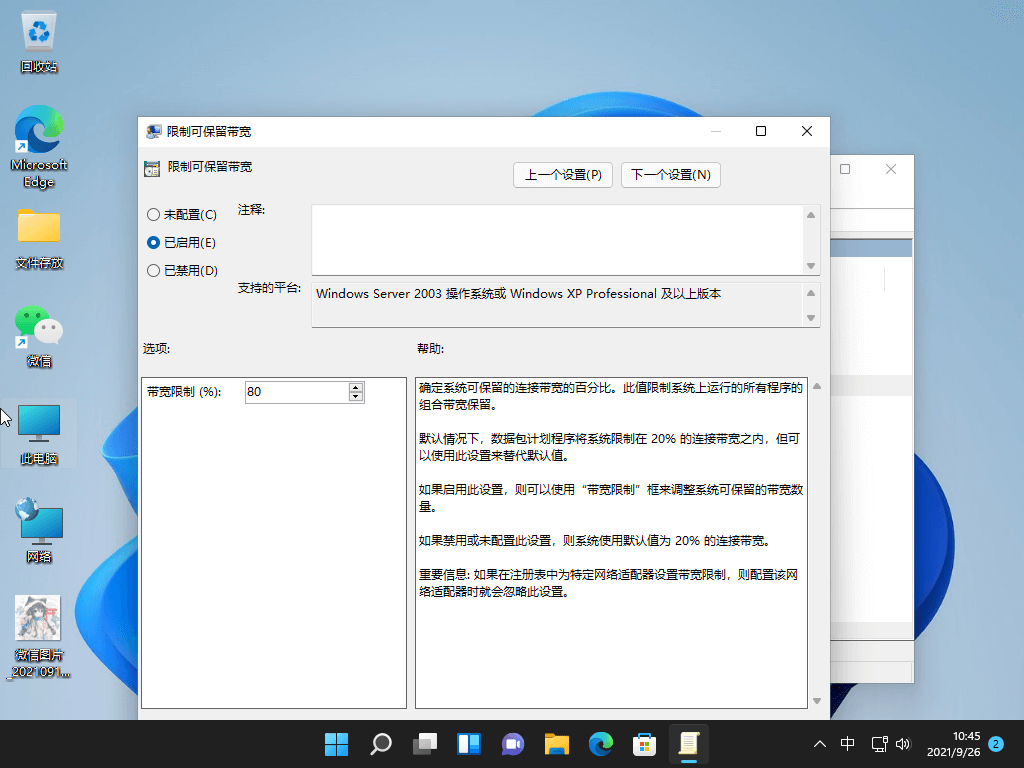
以上就是Win11限制可保留带宽怎么设置|Win11释放保留带宽文章,如果大家也遇到了这样的问题,可以按照这篇文章的方法教程进行操作。要想了解更多windows资讯,请继续关注PE吧。



